Kako pisati od desne proti levi v Microsoft Office 2016, 2019/365?

Naučite se preklopiti s tipkovnic LTR na RTL v programu Microsoft Word in Outlook.
Quick Note je razširil svoje funkcije in uporabnikom iOS 16 omogočil hitro in preprosto pisanje zapiskov . Tukaj je opisano , kako aktivirate in uporabljate Quick Note v iPhonu .
iOS 16 vam ne omogoča le dodajanja ikon Quick Note v nadzorni center vašega iPhona, ampak ga uporabljate tudi za številna druga opravila. Quick Note je celo integriran v skupne preglednice, tako da lahko do njega dostopate v podprtih aplikacijah, kot so Safari, Pages, Voice Memos in druge.
Dodajte ikono Quick Note v nadzorni center iPhone
1. Najprej odprite aplikacijo Nastavitve na iPhonu in izberite Nadzorni center.
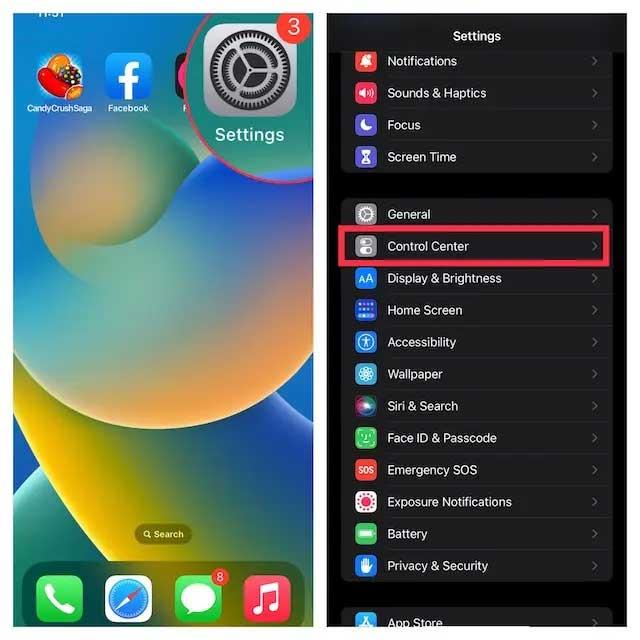
2. V možnosti Več kontrolnikov poiščite Quick Note in tapnite zeleni gumb “ + ” poleg njega. Opravljeno je! Ikona Quick Note se bo zdaj pojavila v nadzornem centru.
Opomba: Če želite, da se ikona Quick Note prikaže višje v nadzornem središču, se dotaknite ikone 3 vodoravnih črt poleg Quick Note in jo povlecite na želeni položaj.
Kako uporabljati Quick Note na iPhoneu
Ko je ikona Quick Note v Nadzornem centru, jo odprete le z enim dotikom. Evo, kako Quick Note deluje v sistemu iOS 16 .
1. Najprej odprite nadzorni center na iPhoneu.
2. Nato tapnite ikono Quick Note .
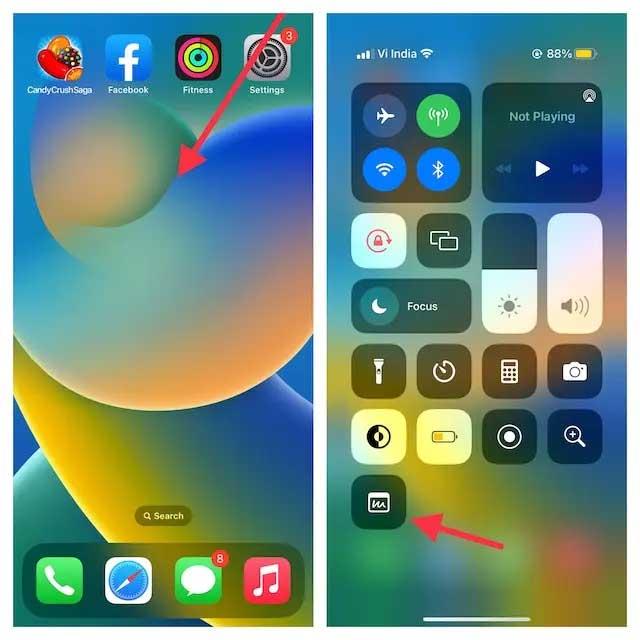
3. Zdaj se bo na zaslonu iPhona pojavilo okno Quick Note, kjer lahko zapišete svoje misli ali kar koli, kar želite posneti. Ker ponuja vsa znana orodja za oblikovanje, vključno s skenerjem dokumentov, orodjem za označevanje, lahko s to aplikacijo preprosto delate zapiske. Ne pozabite tapniti Shrani v zgornjem desnem kotu, da shranite opombo.
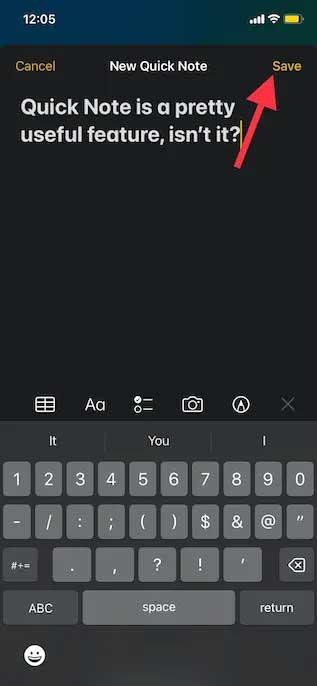
Shranite spletne povezave Safari v Quick Note na iPhone
Najprej morate v Safari dodati nalogo Quick Note, kot sledi:
1. Odprite Safari in pojdite na spletno mesto. Nato tapnite gumb Skupna raba in tapnite Uredi dejanja na dnu plošče Skupna raba .
2. V brskalniku Safari tapnite gumb “ + ” na levi strani Add to Quick Note .
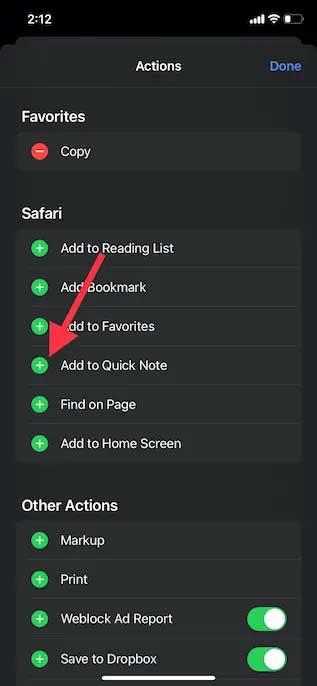
3. Če želite preprosto dostopati do opravila Quick Note, se dotaknite ikone 3 vodoravne črte poleg opravila in ga pridržite ter ga premaknite na svojo priljubljeno lokacijo na zaslonu. Na koncu tapnite Končano , da dokončate postopek.
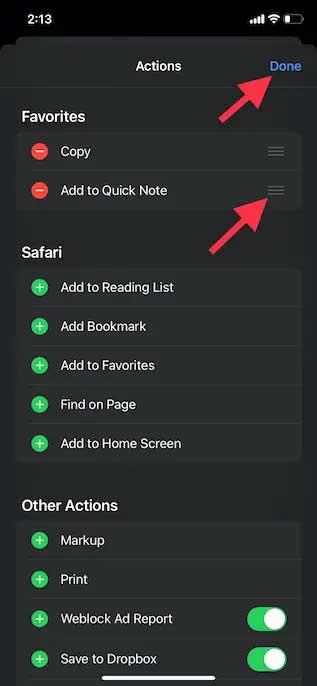
Zdaj je čas, da spletno povezavo shranite v Quick Note:
1. Odprite Safari, pojdite na spletno stran, ki jo želite shraniti, in tapnite Skupna raba na dnu.
2. Zdaj tapnite Dodaj v QuickNote v meniju skupne rabe lista, da si ogledate prekrivni element Quick Note na zaslonu. Tukaj lahko dodate pomembno opombo, nato tapnite Shrani zgoraj desno, da shranite opombo.
Uporabite Quick Note za shranjevanje besedila v iPhone
1. Pojdite na besedilo, ki ga želite shraniti. Nato tapnite in pridržite določeno besedo, da odprete orodje za izbiro besedila. Nato povlecite ročico, da izberete besedilo, in tapnite puščico » > « v kontekstnem meniju za oblikovanje besedila, ki se prikaže.
Opomba: morda boste morali dvakrat tapniti puščico “ > ”, da odprete možnost New Quick Note .
2. Nato tapnite New Quick Note v oknu z besedilno obliko. Zdaj lahko napišete vsebino v opombo in tapnete Shrani v zgornjem desnem kotu, da dokončate postopek.
Kako dostopati in si ogledati vse hitre beležke v iPhonu
1. Odprite aplikacijo Apple Notes v napravi iPhone.
2. Zdaj tapnite mapo Hitre opombe in označite vse hitre opombe. Z njimi lahko upravljate tako kot z drugimi beležkami.
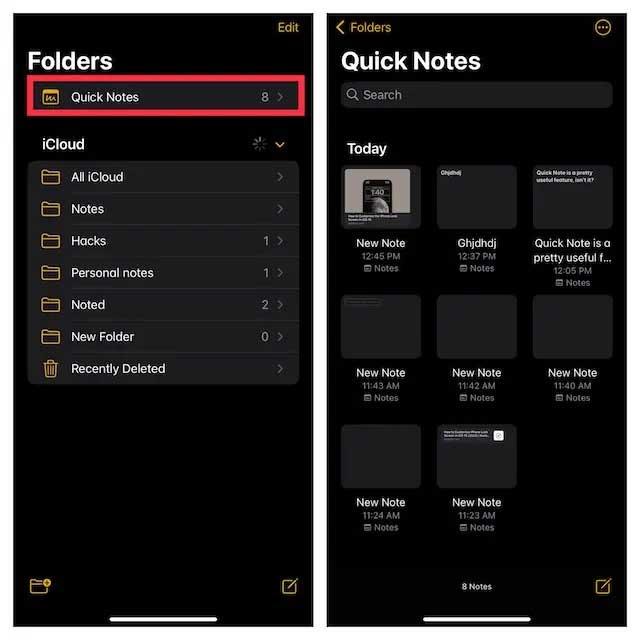
Zgoraj je opisano, kako uporabljati Quick Note v sistemu iOS . Upam, da vam je članek koristen.
Naučite se preklopiti s tipkovnic LTR na RTL v programu Microsoft Word in Outlook.
Navodila za ustvarjanje podnapisov za videoposnetke s programom CapCut, Kako ustvariti podnapise v programu Capcut ni težko. Ta članek vam bo pokazal najenostavnejši način za vklop podnapisov v Capcutu.
Kako pošiljati sporočila z besednimi učinki v Facebook Messengerju? Odkrijte, kako enostavno namestiti in uporabljati besedne učinke na Facebook Messengerju.
Kako spremeniti ozadje fotografije v Canvi, enostavni koraki za spreminjanje ozadja fotografij.
Navodila za skrivanje sporočil Messengerja, ne da bi jih morali izbrisati. Če želite skriti sporočila Messengerja s funkcijo shranjevanja aplikacije, vendar ne veste, kako to storiti.
Navodila za poslušanje glasbe na Google Zemljevidih Trenutno lahko uporabniki potujejo in poslušajo glasbo z aplikacijo Google Zemljevid na iPhoneu. Danes vas vabi WebTech360
Navodila za uporabo LifeBOX - Viettelova spletna storitev za shranjevanje, LifeBOX je na novo uvedena spletna storitev za shranjevanje podjetja Viettel s številnimi vrhunskimi funkcijami
Kako posodobiti status v Facebook Messengerju? Facebook Messenger v najnovejši različici ponuja uporabnikom izjemno uporabno funkcijo: spreminjanje
Navodila za igro s kartami Werewolf Online na računalniku, Navodila za prenos, namestitev in igranje Werewolf Online na računalnik preko izjemno preprostega LDPlayer emulatorja.
Navodila za brisanje zgodb, objavljenih na Instagramu. Če želite izbrisati zgodbo na Instagramu, pa ne veste, kako? Danes WebTech360








